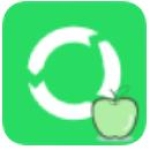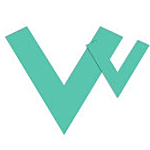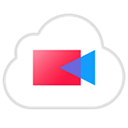- 鲁大师如何检测电脑屏幕坏点 07-04 11:14
- 鲁大师如何设置屏蔽广告弹窗 07-04 11:06
- Edge浏览器如何查看版本号 11-28 15:57
- Edge浏览器怎么设置自动保存密码 11-28 15:49
- Edge浏览器如何设置启动时的开始页 11-28 14:56
- Edge浏览器如何设置启动时的开始页 11-28 14:27
- Edge浏览器怎么设置个人隐私等级 11-28 14:16
- Edge浏览器如何设置广告权限 11-28 14:13
鲁大师软件是一款专业的系统优化工具,不但可以优化系统,还可以检测硬盘等。这里为大家带来关于鲁大师检测硬盘通电时间的方法介绍,希望可以帮助到大家!
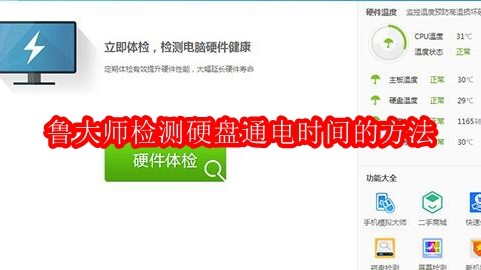
先进入鲁大师主界面,若是刚开始使用的朋友可先点击“硬件体验”选项,来检测电脑中各个硬件的性能与健康,定期的体验能有效提升硬件性能,大幅度的延长硬件寿命
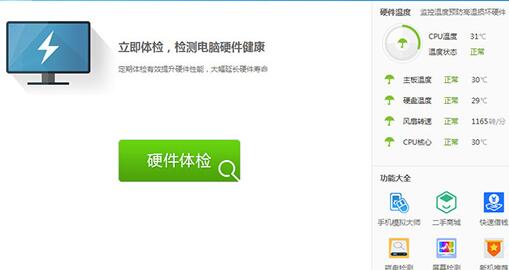
点击上方“硬件检测”栏目选项并点击进入,将会出现当前使用者所使用的电脑概览,大家可在这看到自己的各项硬件
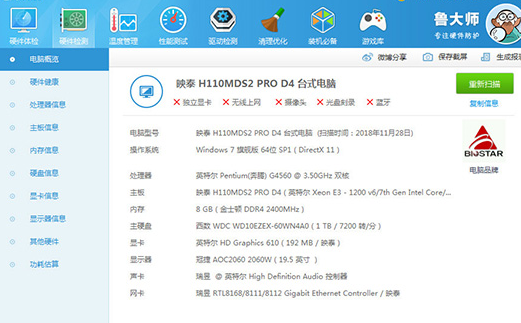
点击左边一栏“硬盘信息”选项,在这能看到电脑中的硬盘信息,小编已用红框标注,硬盘已使用的次数与累计使用时间非常直观的显示出来,硬盘的通电时间就是累计的使用时间,还可在这看到硬盘的各项数值与输出情况
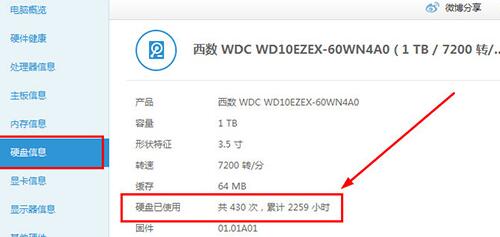
若发现硬盘有问题,还可回到鲁大师的主界面,在右下角“功能大全”中找到“磁盘检测”功能选项,并点击它
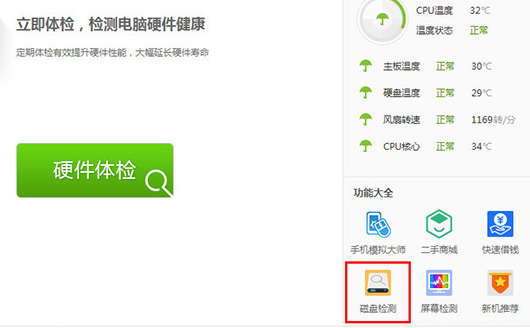
接着将会出现磁盘检测界面,大家可在这选择磁盘或分区进行检测,查看自己的硬盘是否有损坏或坏道,选择完毕之后点击“开始扫描”即可进行检测,检测出的数值看不懂怎么办?没关系,右边可以显示出硬盘的各种情况,很直观方便。
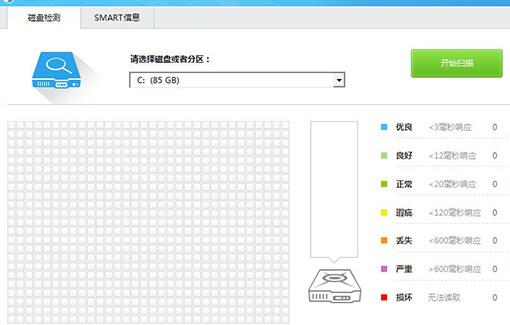
还能在SMART信息中找到硬盘的各个数值与状态,基本上只要显示正常就可以放心使用了
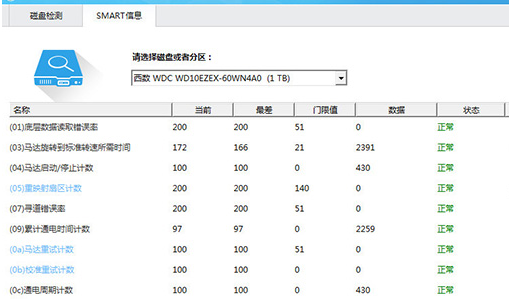
1.43MB / 2025-11-28
20MB / 2025-11-28
25MB / 2025-11-28
333.60MB / 2025-11-28
85.30MB / 2025-11-28
318.09MB / 2025-11-28
197.23MB
2025-11-28
333.60MB
2025-11-28
138.12MB
2025-11-28
85.30MB
2025-11-28
42.30MB
2025-11-28
166.02MB
2025-11-28
84.55MB / 2025-09-30
248.80MB / 2025-07-09
2.79MB / 2025-10-16
63.90MB / 2025-11-06
1.90MB / 2025-09-07
210.99MB / 2025-06-09
374.16MB / 2025-10-26
京ICP备14006952号-1 京B2-20201630 京网文(2019)3652-335号 沪公网安备 31011202006753号违法和不良信息举报/未成年人举报:[email protected]
CopyRight©2003-2018 违法和不良信息举报(021-54473036) All Right Reserved